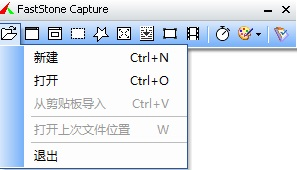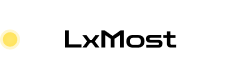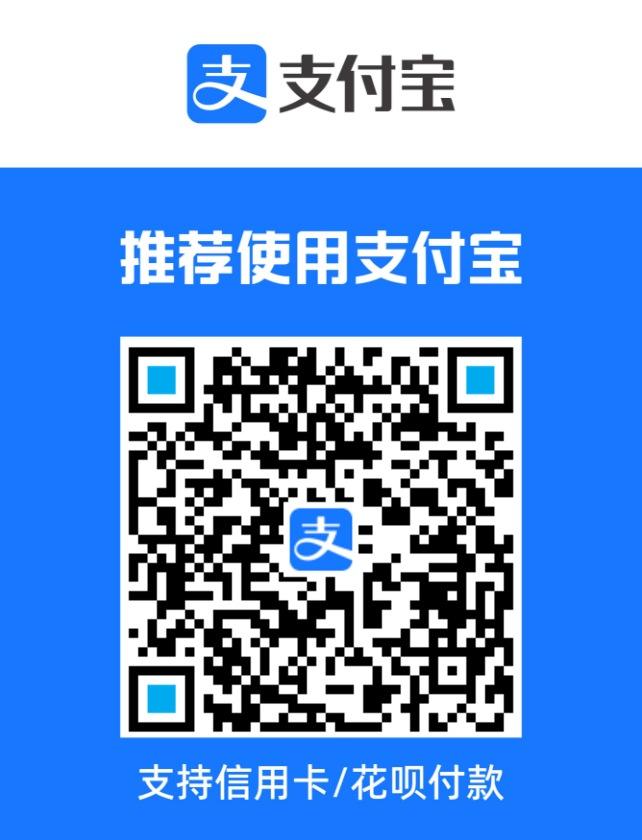FastStone Capture 是一款功能强大且易于使用的屏幕捕捉和视频录制软件,
主要功能
- 屏幕截图:FastStone Capture 支持多种截图模式,包括全屏、活动窗口、固定区域、自由手绘区域、滚动窗口等,能够捕捉屏幕上的任何内容。
- 屏幕录像:软件内置屏幕录像功能,可以录制屏幕上的操作,生成 WMV 格式的视频文件,适用于制作教程、演示或记录游戏过程。
- 图像编辑:FastStone Capture 提供了丰富的图像编辑工具,如添加文本、箭头、高亮、模糊、裁剪、调整大小等,方便用户对截图进行后期处理。
- 输出选项:截图后,用户可以选择将图片保存为多种格式(如 BMP、GIF、JPEG、PNG 等),发送到剪贴板、打印机、电子邮件、FTP 服务器或直接编辑。
- 自定义快捷键:软件支持自定义全局快捷键,用户可以设置快捷键来快速启动各种截图模式,提高工作效率。
- 颜色选择器:FastStone Capture 集成了颜色选择器工具,可以显示屏幕任何位置的颜色值,对于设计和开发人员非常有用。
作用
- 提高工作效率:FastStone Capture 的多种截图模式和自定义快捷键,使得捕捉屏幕内容变得快速而简单,极大地提高了工作效率。
- 内容创作辅助:软件的屏幕录像和图像编辑功能,为制作教程、演示文稿、游戏录制等提供了便利,是内容创作者的得力助手。
- 设计与开发支持:颜色选择器和屏幕截图功能对于设计和开发人员来说非常实用,能够帮助他们准确获取屏幕颜色和界面元素。
特色
- 体积小,功能全:FastStone Capture 虽然体积小巧,但功能全面,集成了截图、录像、编辑和输出等多种功能,满足了用户在不同场景下的需求。
- 界面简洁,操作直观:软件界面设计简洁,操作流程直观,即使是计算机新手也能快速上手,进行高效的屏幕捕捉和编辑。
- 兼容性广泛:FastStone Capture 支持从 Win98 到 Windows 10 的多个版本,覆盖了广泛的用户群体。
- 官方支持与更新:FastStone Software 提供了官方支持,包括在线客服和定期的软件更新,确保用户能够获得及时的技术支持和新功能。
FastStone Capture 作为一款集屏幕捕捉、视频录制和图像编辑于一体的软件,凭借其多功能、易用性和广泛的兼容性,成为了提高工作效率、辅助内容创作和设计开发的有力工具。
基础使用
-
安装与启动:下载并安装FastStone Capture,启动后你会看到一个浮动工具栏。
-
截图:
- 窗口截图:点击工具栏上的窗口图标,选择要截图的窗口。
- 矩形截图:选择矩形图标,拖动鼠标绘制截图区域。
- 全屏截图:使用全屏图标,直接捕获整个屏幕。
- 滚动截图:点击“捕捉滚动窗口”图标,然后选择滚动区域,它会自动滚动并捕获整个页面。
-
编辑与保存:
- 截图后,编辑器自动打开,你可以裁剪、添加文字、箭头、高亮等注释。
- 通过右键菜单或工具栏上的“Save As”保存图片,支持多种格式如JPEG、PNG、BMP等。
-
录屏:
- 选择屏幕录像机图标,设置录制区域和选项,如是否包含鼠标点击动画。
- 开始录制后,进行所需操作,完成后点击停止并保存为视频文件,支持AVI、WMV等格式。
高级功能与设置
- 热键自定义:在设置中,你可以为每个功能分配热键,提高工作效率。
- 自动保存设置:可以设置截图后自动保存到指定文件夹,甚至直接复制到剪贴板或上传到FTP。
- 图像效果:编辑器内提供阴影、边框、水印等效果。
- 颜色取样器:快速获取屏幕上任何位置的颜色值。
- 屏幕标尺和十字线:辅助测量和对齐。
- 延时截图:用于准备截图画面,特别适合捕捉菜单或弹出窗口。
- 图片注释:编辑器中提供多种绘图工具和文本注释功能,便于说明和教学。
使用技巧
- 滚动截图时,先选中区域,然后点击滚动条开始自动滚动截图。
- 录屏时,确保麦克风设置正确,以便同时录制解说。
- 批量处理:虽然不是直接功能,但FastStone Capture的编辑器可以打开多个图像进行批量编辑和转换。
通过上述方法,你可以充分利用FastStone Capture的强大功能,无论是进行文档制作、教程创建还是日常的屏幕捕捉和视频录制需求。